Was ist TuneupMyMac?
Hast du TuneupMyMac auf dem Mac? Ist Ihr Mac hinkt trotz des Programms Versprechen einer verbesserten Leistung? Dieser Artikel erklärt, warum.
Trotz der sehr überzeugend Website (https://www(.)tuneupmymac(.)mit /) dass präsentiert die TuneupMyMac Programm als nützlich, Antiviren-Hersteller haben es als verdächtig erkannt. Mit anderen Worten, anscheinend TuneupMyMac ist ein potenziell unerwünschtes Programm (PUP) die darauf abzielt, Mac-Anwender in Kauf seine Vollversion zu verleiten. Das Unternehmen dahinter heißt Systweak Software, die dafür bekannt ist, sich unerwünscht zu entwickeln Software.
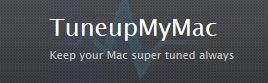
TuneupMyMac Zusammenfassung
| Name | TuneupMyMac auch bekannt als PUP.MacOS.TuneupMyMac.D |
| Art | Potentiell unerwünschte Programme (PUP), Rogue-Programm |
| kurze Beschreibung | TuneupMyMac verspricht Ihren Mac in einem einzigen Klick zu reinigen, sondern wird als verdächtig von AV-Herstellern erkannt. |
| Symptome | Das Programm kann behalten wieder erscheinen auf Ihrem Mac, und kann persistent zu entfernen. |
| Verteilungsmethode | Über seine offizielle Website oder über die Bündelung mit anderen Mac-Anwendungen. |
| Detection Tool |
Überprüfen Sie, ob Ihr System von Malware betroffen ist
Herunterladen
Combireiniger
|
TuneupMyMac – Was ist es?
TunyupMyMac verspricht Mac „in Klick“ zu reinigen, freier Speicherplatz auf Ihrer Festplatte, Geschwindigkeit des Systems Junk-Dateien durch das Entfernen, löschen sensible und vertrauliche Daten sicher, und optimieren Ihre Festplatte. Das Endergebnis, ein solches Programm verwenden, sollten ein stabiler Mac sein.
Wo ist das Problem mit TuneupMyMac? Das allererste, was zu berücksichtigen ist, dass mehrere vertrauenswürdiger Anti-Virus-Anbieter aus dem Virustotal Motor das Programm als verdächtig erkennen:
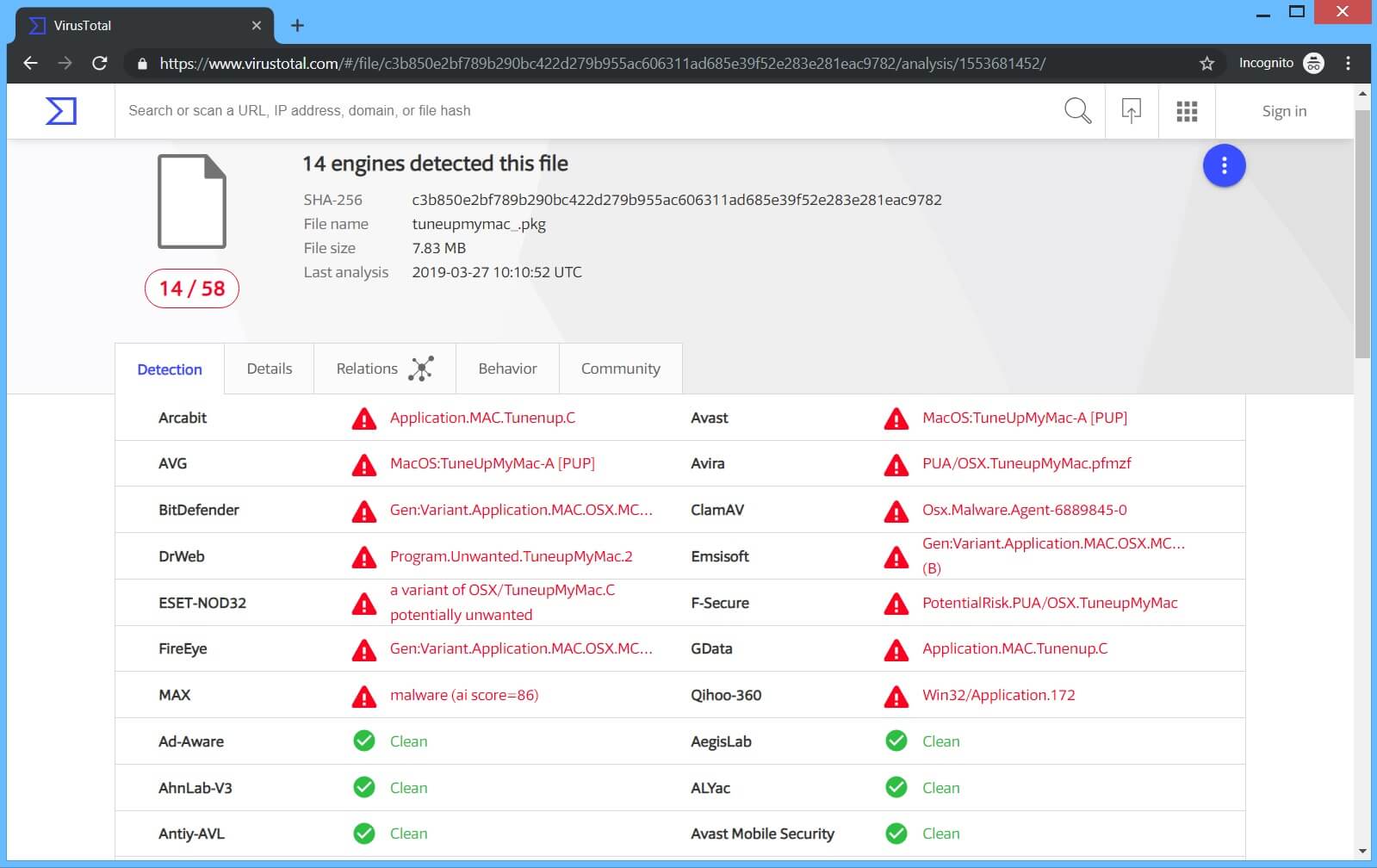
Wie Sie sehen können, TuneupMyMac, genauer gesagt die tuneupmymac_.pkg Datei, wurde als potentiell unerwünschten detektiert (PUP) und Malware. 14 aus der 58 Virustotal Motoren erkennen es, und einige sind nicht in der Lage den Dateityp zu verarbeiten.
Wie bereits erwähnt, die Systweak Unternehmen gebunden ist, zu anderen Anwendungen, die PUPs betrachtet werden. Ein weiteres Beispiel für ein verdächtiges Programm, das von derselben Firma entwickelt wurde
In Wirklichkeit, es stellt sich heraus, dass diese App mehrere Fehler und Scans für Ihre gespeicherten Passwörter zeigt Ihnen sagen, dass sie ungesichert sind. Während eines Tests, Das Programm zeigte alle Passwörter, etwas, das jede Software mit Admin-Zugang zu sehen. Zu „reparieren“ dieses Identitätsproblem, Erweiterte Identitätsschutz erfordert $50 seine lizenzierte Version zu aktivieren.
Beachten Sie, dass Sie auch verschiedene Anzeigen in Systweak die Produkte sehen können andere Software fördern sie entwickelt haben,. Beachten Sie, dass gefälschte System-Optimierer sind auch in der Installation von anderen PUPs Trick Mac-Benutzer versuchen, schrecken Nachrichten zu erzeugen bekannt.
Eine weitere interessante Sache über TuneupMyMac ist seine EULA. https://www.tuneupmymac.com/eula/ Darin heißt es, dass das Programm gibt Ihnen keine Leistungsgarantie, sagen, dass TMM (TuneupMyMac) nicht unbedingt die Leistung erhöhen oder Gebrauchsnutzen bieten, und dass solche Verbesserungen sind „möglich“ und „Potenzial“:
Keine Leistungsgarantie
TuneupMyMac lehnt ausdrücklich jede Verantwortung oder Garantie für die Höhe der Leistungssteigerung oder Nützlichkeit von TMM bereitgestellt. TMM nicht unbedingt die Leistung steigern oder ein Dienstprogramm Nutzen an Ihrem Computer, und TuneupMyMac erhebt keinen Anspruch spezifischen Mangels, Defekt, oder Underperformance in Bezug auf Ihren Computer. Die Ansprüche der Leistungssteigerungen oder Gebrauchs gemacht für TMM sind solche von möglichen oder potentiellen Verbesserung oder Gebrauchs, und keine Zusicherung oder Garantie angeboten wird, dass eine bestimmte Nützlichkeit oder die Menge der Leistungssteigerung, wenn überhaupt, wird auf einem bestimmten Computer realisiert werden.
Die Erklärung dafür ist, dass „jeder Computer ist anders“ (Das ist wahr) und „die Szenarien, unter denen sie verwendet werden, sind unterschiedlich, und kein Anspruch geltend gemacht wird, dass jeder eines Computer oder Nutzungsszenario in jeder Leistungssteigerung oder Gebrauch profitiert von TMM führen wird“ (auch wahr). Dann wieder, das erste, was Sie sehen, wenn Sie auf das Programm der Homepage landen ist das Versprechen von Ihrem Mac mit einem einzigen Klick Befestigungs, unter anderem Verbesserungen.
Wie Entfernen TuneupMyMac
Um vollständig zu entfernen TuneupMymac von Ihrem Mac, wir empfehlen, dass Sie die Anweisungen zum Entfernen unter diesem Artikel folgen. Wenn die manuellen Schritte scheinen nicht zu arbeiten und Sie noch TuneupMyMac sehen, empfehlen wir Ihnen, herunterladen und einen Scan Ihres Systems mit einem Anti-Malware-Programm ausführen. solche Herunterladen von Software wird nicht nur sparen Sie Zeit, aber alle Dateien entfernen im Zusammenhang mit TuneupMyMac und Ihre macOS in Zukunft schützen.
Schritte zur Vorbereitung vor dem Entfernen:
Vor dem Starten Sie die folgenden Schritte folgen, darauf hingewiesen werden, dass Sie sollten zunächst die folgenden Vorbereitungen tun:
- Sichern Sie Ihre Dateien, falls das Schlimmste passiert.
- Achten Sie darauf, ein Gerät mit dieser Anleitung auf standy haben.
- Bewaffnen Sie sich mit Geduld.
- 1. Suchen Sie nach Mac-Malware
- 2. Deinstallieren Sie riskante Apps
- 3. Bereinigen Sie Ihre Browser
Schritt 1: Suchen Sie nach TuneupMyMac-Dateien und entfernen Sie sie von Ihrem Mac
Wenn Sie mit Problemen konfrontiert, auf Ihrem Mac als Folge unerwünschten Skripte und Programme wie TuneupMyMac, der empfohlene Weg, um die Bedrohung zu beseitigen ist durch ein Anti-Malware-Programm. SpyHunter für Mac bietet erweiterte Sicherheitsfunktionen sowie andere Module, die die Sicherheit Ihres Mac verbessern und ihn in Zukunft schützen.

Schnelle und einfache Anleitung zum Entfernen von Mac-Malware-Videos
Bonusschritt: So machen Sie Ihren Mac schneller?
Mac-Rechner unterhalten wahrscheinlich das schnellste Betriebssystem auf dem Markt. Noch, Macs werden manchmal langsam und träge. Die folgende Videoanleitung untersucht alle möglichen Probleme, die dazu führen können, dass Ihr Mac langsamer als gewöhnlich ist, sowie alle Schritte, die Ihnen helfen können, Ihren Mac zu beschleunigen.
Schritt 2: Deinstallieren Sie TuneupMyMac und entfernen Sie die zugehörigen Dateien und Objekte
1. hit the ⇧ + ⌘ + U Tasten zum Öffnen von Dienstprogrammen. Eine andere Möglichkeit besteht darin, auf „Los“ zu klicken und dann auf „Dienstprogramme“ zu klicken., wie das Bild unten zeigt:

2. Suchen Sie den Aktivitätsmonitor und doppelklicken Sie darauf:

3. Im Activity Monitor sucht verdächtige Prozesse, gehört, oder in Verbindung mit TuneupMyMac:


4. Klicken Sie auf die "Gehen" Taste erneut, aber diesmal wählen Sie Anwendungen. Eine andere Möglichkeit ist mit den ⇧+⌘+A Tasten.
5. Im Menü Anwendungen, sucht jede verdächtige App oder eine App mit einem Namen, ähnlich oder identisch mit TuneupMyMac. Wenn Sie es finden, Klicken Sie mit der rechten Maustaste auf die App und wählen Sie "In den Papierkorb verschieben".

6. Wählen Accounts, Danach klicken Sie auf die Login Artikel Vorliebe. Ihr Mac zeigt Ihnen dann eine Liste der Elemente, die automatisch gestartet werden, wenn Sie sich einloggen. Geben Sie für verdächtige Apps identisch oder ähnlich TuneupMyMac. Aktivieren Sie die App, deren automatische Ausführung Sie beenden möchten, und wählen Sie dann auf aus Minus („-“) Symbol, um es zu verstecken.
7. Entfernen Sie alle verbleibenden Dateien, die möglicherweise mit dieser Bedrohung zusammenhängen, manuell, indem Sie die folgenden Teilschritte ausführen:
- Gehe zu Finder.
- In der Suchleiste den Namen der Anwendung, die Sie entfernen möchten,.
- Oberhalb der Suchleiste ändern, um die zwei Drop-Down-Menüs "Systemdateien" und "Sind inklusive" so dass Sie alle Dateien im Zusammenhang mit der Anwendung sehen können, das Sie entfernen möchten. Beachten Sie, dass einige der Dateien nicht in der App in Beziehung gesetzt werden kann, so sehr vorsichtig sein, welche Dateien Sie löschen.
- Wenn alle Dateien sind verwandte, halte das ⌘ + A Tasten, um sie auszuwählen und fahren sie dann zu "Müll".
Für den Fall, können Sie nicht entfernen TuneupMyMac über Schritt 1 über:
Für den Fall, können Sie nicht die Virus-Dateien und Objekten in Ihren Anwendungen oder an anderen Orten finden wir oben gezeigt haben, Sie können in den Bibliotheken Ihres Mac für sie manuell suchen. Doch bevor dies zu tun, bitte den Disclaimer unten lesen:
1. Klicke auf "Gehen" und dann "Gehe zum Ordner" wie gezeigt unter:

2. Eintippen "/Library / LauchAgents /" und klicke auf Ok:

3. Löschen Sie alle die Virus-Dateien, die ähnlich oder die gleichen Namen wie TuneupMyMac haben. Wenn Sie glauben, dass es keine solche Datei, lösche nichts.

Sie können die gleiche Prozedur mit den folgenden anderen Bibliothek Verzeichnisse wiederholen:
→ ~ / Library / Launchagents
/Library / LaunchDaemons
Spitze: ~ ist es absichtlich, denn es führt mehr LaunchAgents- zu.
Schritt 3: Entfernen TuneupMyMac - bezogenen Erweiterungen von Safari / Chrom / Firefox









TuneupMyMac-FAQ
Was ist TuneupMyMac auf Ihrem Mac??
Die TuneupMyMac-Bedrohung ist wahrscheinlich eine potenziell unerwünschte App. Es besteht auch die Möglichkeit, dass es damit zusammenhängt Mac Malware. Wenn dem so ist, Solche Apps neigen dazu, Ihren Mac erheblich zu verlangsamen und Werbung anzuzeigen. Sie können auch Cookies und andere Tracker verwenden, um Browserinformationen von den auf Ihrem Mac installierten Webbrowsern abzurufen.
Können Macs Viren bekommen??
Ja. So viel wie jedes andere Gerät, Apple-Computer bekommen Malware. Apple-Geräte sind möglicherweise kein häufiges Ziel von Malware Autoren, Aber seien Sie versichert, dass fast alle Apple-Geräte mit einer Bedrohung infiziert werden können.
Welche Arten von Mac-Bedrohungen gibt es??
Laut den meisten Malware-Forschern und Cyber-Sicherheitsexperten, die Arten von Bedrohungen Bei Viren, die derzeit Ihren Mac infizieren können, kann es sich um betrügerische Antivirenprogramme handeln, Adware oder Entführer (PUPs), Trojanische Pferde, Ransomware und Krypto-Miner-Malware.
Was tun, wenn ich einen Mac-Virus habe?, Like TuneupMyMac?
Keine Panik! Sie können die meisten Mac-Bedrohungen leicht beseitigen, indem Sie sie zuerst isolieren und dann entfernen. Ein empfehlenswerter Weg, dies zu tun, ist die Verwendung eines seriösen Anbieters Software zum Entfernen von Schadsoftware Das kann die Entfernung automatisch für Sie erledigen.
Es gibt viele Anti-Malware-Apps für Mac, aus denen Sie auswählen können. SpyHunter für Mac ist eine der empfohlenen Mac-Anti-Malware-Apps, das kann kostenlos scannen und alle Viren erkennen. Dies spart Zeit für das manuelle Entfernen, das Sie sonst durchführen müssten.
How to Secure My Data from TuneupMyMac?
Mit wenigen einfachen Aktionen. Zuallererst, Befolgen Sie unbedingt diese Schritte:
Schritt 1: Finden Sie einen sicheren Computer und verbinden Sie es mit einem anderen Netzwerk, nicht der, mit dem Ihr Mac infiziert war.
Schritt 2: Ändern Sie alle Ihre Passwörter, ausgehend von Ihren E-Mail-Passwörtern.
Schritt 3: Aktivieren Zwei-Faktor-Authentifizierung zum Schutz Ihrer wichtigen Konten.
Schritt 4: Rufen Sie Ihre Bank an Ändern Sie Ihre Kreditkartendaten (Geheim Code, usw.) wenn Sie Ihre Kreditkarte für Online-Einkäufe gespeichert oder Online-Aktivitäten mit Ihrer Karte durchgeführt haben.
Schritt 5: Stellen Sie sicher, dass Rufen Sie Ihren ISP an (Internetprovider oder -anbieter) und bitten Sie sie, Ihre IP-Adresse zu ändern.
Schritt 6: Ändere dein WLAN Passwort.
Schritt 7: (Fakultativ): Stellen Sie sicher, dass Sie alle mit Ihrem Netzwerk verbundenen Geräte auf Viren prüfen und diese Schritte wiederholen, wenn sie betroffen sind.
Schritt 8: Installieren Sie Anti-Malware Software mit Echtzeitschutz auf jedem Gerät, das Sie haben.
Schritt 9: Versuchen Sie, keine Software von Websites herunterzuladen, von denen Sie nichts wissen, und halten Sie sich von diesen fern Websites mit geringer Reputation im allgemeinen.
Wenn Sie diesen Empfehlungen folgen, Ihr Netzwerk und Ihre Apple-Geräte werden wesentlich sicherer vor Bedrohungen oder informationsinvasiver Software und auch in Zukunft virenfrei und geschützt.
Weitere Tipps finden Sie auf unserer MacOS-Virus-Bereich, Hier können Sie auch Fragen stellen und Kommentare zu Ihren Mac-Problemen abgeben.
Über die TuneupMyMac-Forschung
Die Inhalte, die wir auf SensorsTechForum.com veröffentlichen, diese Anleitung zum Entfernen von TuneupMyMac enthalten, ist das Ergebnis umfangreicher Recherchen, harte Arbeit und die Hingabe unseres Teams, um Ihnen bei der Behebung des spezifischen macOS-Problems zu helfen.
Wie haben wir die Recherche zu TuneupMyMac durchgeführt??
Bitte beachten Sie, dass unsere Forschung auf einer unabhängigen Untersuchung basiert. Wir stehen in Kontakt mit unabhängigen Sicherheitsforschern, Dank dessen erhalten wir täglich Updates zu den neuesten Malware-Definitionen, einschließlich der verschiedenen Arten von Mac-Bedrohungen, insbesondere Adware und potenziell unerwünschte Apps (zufrieden).
Weiter, die Forschung hinter der TuneupMyMac-Bedrohung wird unterstützt mit Virustotal.
Um die Bedrohung durch Mac-Malware besser zu verstehen, Bitte lesen Sie die folgenden Artikel, die sachkundige Details bieten.


